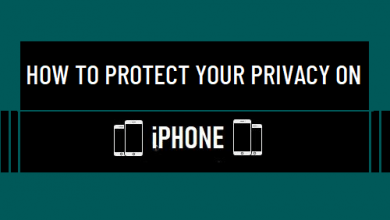Быстрое исправление ошибки «iPhone отключен для подключения к iTunes» на iPhone или iPad
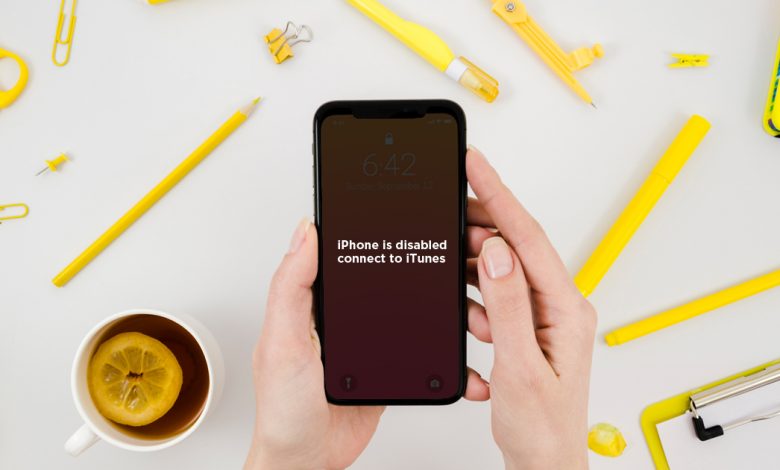
[ad_1]
📱⭐
Это действительно разочаровывает, когда ваш iPhone внезапно отключается, и вы оказываетесь заблокированным от устройства. Однако, как и любые другие вопросы, такие как Ошибка синхронизации iTunes 54 и Не обслуживается, у него также есть быстрое решение. Если вы ищете полезные решения, чтобы избавиться от этой надоедливой проблемы на вашем устройстве, мы вам поможем. Давайте перейдем к корню проблемы и исправим ошибку «iPhone отключен для подключения к iTunes»!
Почему «iPhone отключен. Подключиться к iTunes» появляется ошибка
Прежде чем пытаться устранить ошибку «iPhone отключен», было бы уместно кратко обсудить причины, которые могут привести к этой проблеме, для лучшего понимания.
В рамках функции безопасности, предназначенной для защиты ваших данных, iOS автоматически отключает ваш iPhone, если неверный пароль используется более пяти раз.
Точнее, если вы шесть раз введете неверный пароль, ваш iPhone отключится на одну минуту. С этого момента время увеличивается с каждой неправильной попыткой ввода пароля.
Когда вы вводите неверный пароль 10 раз, ваш iPhone полностью отключается, и вам предлагается подключиться к iTunes для восстановления устройства.
Сообщения об ошибках, которые появляются после каждой попытки неправильного пароля
- 6 неудачных попыток ввода пароля: iPhone отключен. Повторите попытку через 1 минуту.
- 7 неудачных попыток ввода пароля: iPhone отключен. Повторите попытку через 5 минут.
- 8 неудачных попыток ввода пароля: iPhone отключен. Попробуйте еще раз через 15
- 9 неудачных попыток ввода пароля: iPhone отключен. Повторите попытку через 60 минут.
- 10 неудачных попыток ввода пароля: iPhone отключен. Подключиться к iTunes
 Примечание:
Примечание:
- Вы должны иметь в виду, что если вы включили параметр «Стереть данные» в разделе «Идентификатор лица / касания» (Настройки> Идентификатор лица / касания), все ваши данные будут удалены, когда вы введете неправильный пароль 10 раз.
Еще одна причина появления ошибки «Айфон отключен» — повреждение экрана. Если экран поврежден физически, а иногда даже внутренне, он имеет тенденцию к развитию призрачного прикосновения, что приводит к автоматическому нажатию различных частей экрана. В результате несколько раз вводится неправильный код доступа, что приводит к отключению iPhone.
Читайте — Как проверить проблемы с оборудованием на iPhone с помощью Panic.ips
Каковы решения для устранения ошибки iPhone отключен?
Если ваш iPhone отключен из-за многократного ввода неправильных кодов доступа, вы можете решить проблему, используя эти три метода.
- Восстановите iPhone, используя режим восстановления
- Используйте iCloud для восстановления iPhone
- Используйте приложение «Найти мое» на другом устройстве Apple
Примечание:
- Если экран вашего iPhone поврежден и у него часто развивается призрачное прикосновение. Итак, вам нужно отремонтировать экран.
- Опираясь на многолетний опыт, Быстрый ремонт является известным ремонтным центром iPhone. Итак, свяжитесь с нами, чтобы быстро отремонтировать экран по приемлемой цене.
Как восстановить отключенный iPhone с помощью iTunes
Шаг 1. Для начала подключите iPhone к компьютеру и откройте Finder или iTunes. В macOS Catalina или более поздней версии откройте Finder на своем Mac. В macOS Mojave или более ранней версии или Windows запустите iTunes.
Шаг 2. Теперь переведите ваше устройство iOS в режим восстановления.
На iPhone 8 и более поздних моделях, включая SE 2020
- Удерживайте одновременно боковую кнопку и кнопки увеличения/уменьшения громкости, а затем сдвиньте их, чтобы выключить.
- Затем нажмите и удерживайте боковую кнопку, пока не появится экран восстановления.
iPhone 7, iPhone 7 Plus и iPod touch (7-го поколения)
- Удерживая кнопку сна/пробуждения, перетащите ползунок выключения питания, чтобы выключить iPhone.
- Затем нажмите и удерживайте кнопку уменьшения громкости, пока не появится экран режима восстановления.
Читайте — что нужно знать о заболевании петель iPhone 7
iPhone 6s или более ранняя версия
- Удерживайте кнопку режима сна/пробуждения, пока не появится ползунок отключения питания. Затем перетащите ползунок, чтобы выключить устройство iOS.
- Теперь удерживайте кнопку «Домой», пока не активируется режим восстановления.
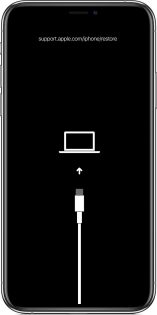
(Изображение предоставлено службой поддержки Apple)
Шаг 3. Затем выберите свое устройство iOS и нажмите «Восстановить iPhone». Теперь iTunes/Finder начнет загрузку соответствующей версии iOS для вашего iPhone.
Примечание: После восстановления вам будет предложено ввести свой Apple ID и пароль или код доступа вашего устройства. Если у вас нет Apple ID или пароля или вы не помните их, посетите сайт icloud и сбросьте пароль перед попыткой восстановления. В противном случае ваше устройство зависнет при активации, и не будет возможности обойти его, кроме как ввести правильный Apple ID и пароль.
Кроме того, ваши данные на устройстве будут потеряны после восстановления, так как телефон сбрасывается до заводских настроек. Вы можете восстановить данные либо из iCloud, либо из iTunes, если вы сделали резервную копию своего телефона.
Как исправить ошибку iPhone отключен без iTunes/Finder
Шаг 1. Перейдите к iCloud и войдите в систему, используя свой Apple ID и пароль. После этого нажмите на Найдите айфон.
Шаг 2. Далее нажмите на Все устройства и выберите свой айфон.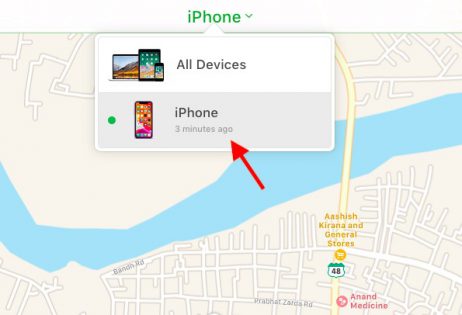
Шаг 3. Нажмите кнопку «Стереть», чтобы стереть все данные вашего устройства.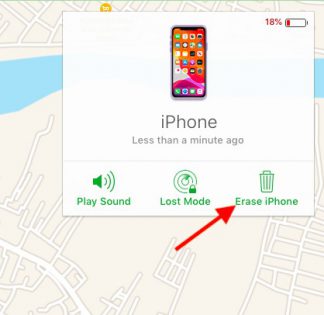
Теперь вы можете воспользоваться помощью помощника по настройке для настройки вашего устройства. Попутно iOS предложит вам восстановить устройство из резервной копии. После восстановления устройства установите новый пароль, который вы сможете запомнить.
Читайте также — 13 самых распространенных проблем с iPhone и их решения
Используйте приложение «Найти мое» на других устройствах Apple
Сохраните этот лайфхак для тех случаев, когда у вас нет доступа к компьютеру, и вы хотите воспользоваться помощью друга, у которого есть iPhone, iPad или Mac.
- Запустите приложение «Найти мое приложение» на другом устройстве Apple, таком как iPhone, iPad или Mac. В этом руководстве мы будем использовать другой iPhone. Нажмите на вкладку «Я», а затем выберите «Помочь другу». Затем войдите в свою учетную запись iCloud.

- После этого нажмите «Устройства». Далее выбираем отключенный iPhone.
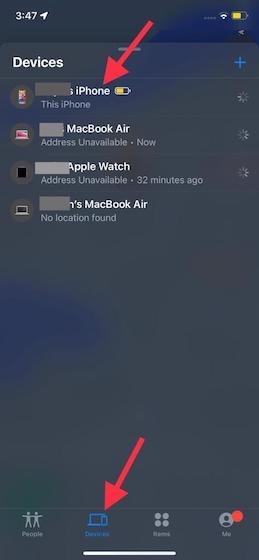
Затем прокрутите вниз и нажмите «Стереть это устройство». Затем следуйте инструкциям, чтобы стереть данные с вашего устройства.

После того, как ваш iPhone будет стерт, следуйте процессу установки, чтобы настроить устройство.
Нижняя линия
Вот и все! Надеюсь, вы сможете успешно решить проблему «iPhone отключен» с помощью вышеуказанных хаков. Итак, какое из вышеперечисленных решений вы, наконец, попробовали для решения проблемы? Обязательно поделитесь своим отзывом или дайте нам знать о любых связанных с этим вопросах, которые у вас могут возникнуть.
И помните, что Rapid Repair, самый популярный ремонтный центр Apple в Индии, хорошо известен решением сложных проблем с программным и аппаратным обеспечением. Если вам нужна помощь, достаточно одного звонка. Так что, если у вашего iPhone или iPad когда-нибудь возникнет какая-либо проблема, обязательно обратитесь за помощью к нашим супертехнологам.
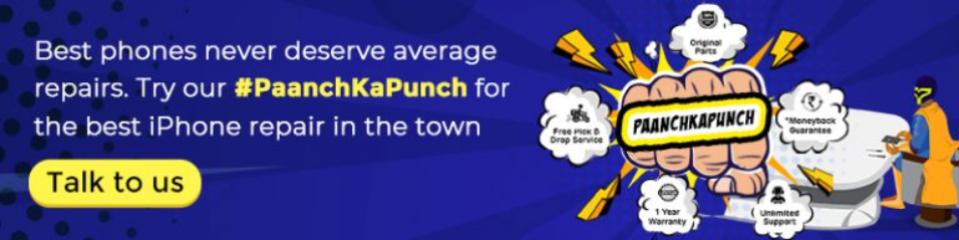
[ad_2]